Neste tutorial, vou mostrar-lhe como adicionar elementos visuais , tais como ícones, imagens e ilustrações ao seu design com o Microsoft Designer. Os elementos gráficos são cruciais para criar apresentações ou documentos apelativos. O Microsoft Designer oferece uma variedade de formas de expressar a sua criatividade e adicionar os toques finais ao seu projeto. Vamos explorar em conjunto as principais funcionalidades e passos para adicionar elementos visuais ao seu design de forma rápida e eficiente.
Principais aprendizagens
O Microsoft Designer oferece um extenso catálogo de imagens, vídeos e gráficos. Pode utilizar imagens geradas por IA e fotografias reais. Existem várias formas de trabalhar com gráficos, linhas e formas para personalizar os seus designs. Pode trabalhar de forma eficiente se utilizar o Microsoft Designer e o software correspondente, como o PowerPoint ou o Word, em simultâneo.
Guia passo-a-passo
Selecionar elementos visuais
Quando abre o Microsoft Designer, encontra uma variedade de opções no lado esquerdo. Se clicar em "Todos", verá as diferentes categorias de imagens, vídeos e gráficos.
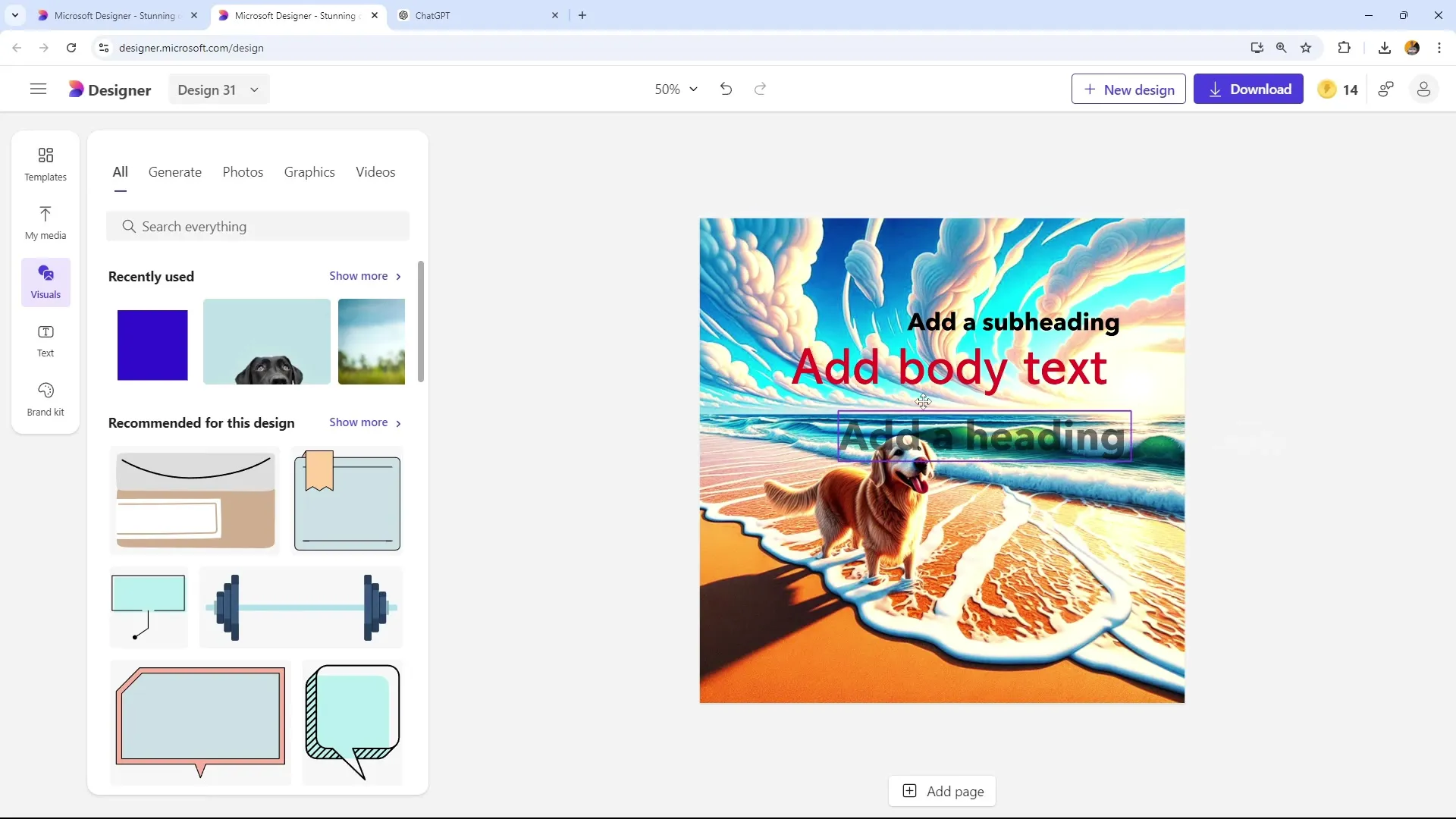
Criar imagens geradas por IA
Uma área interessante é a opção de gerar imagens com IA. Clique na categoria "Gerar" para criar uma imagem gerada por IA. Por exemplo, se estiver a trabalhar numa capa para a sua apresentação PowerPoint, pode gerar uma imagem adequada aqui.
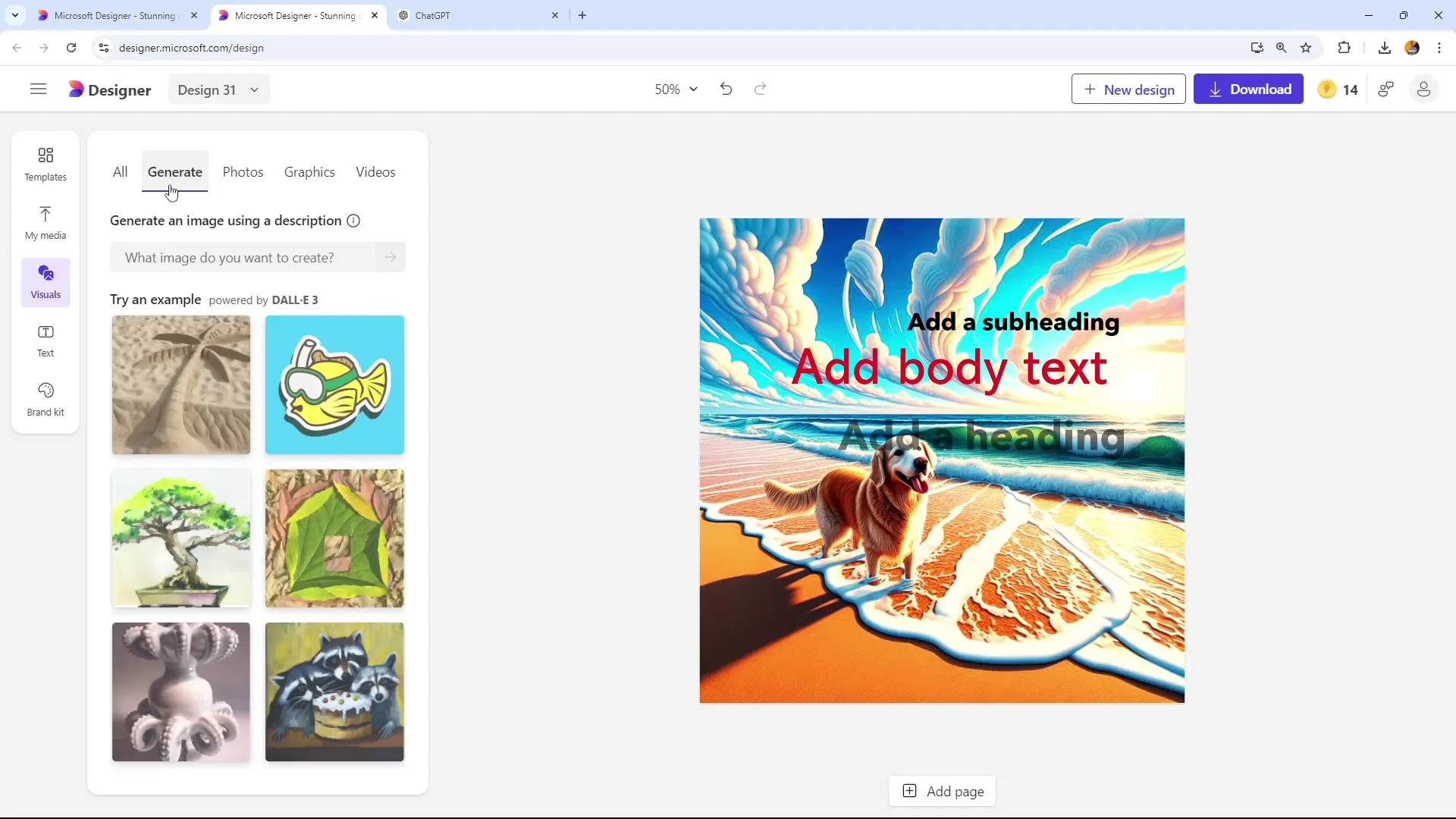
Por exemplo, introduza "dog" e selecione um estilo como "3D Hyper Surreal Style". Depois de clicar em "Seguinte", ser-lhe-á apresentada uma imagem que pode selecionar em conformidade.
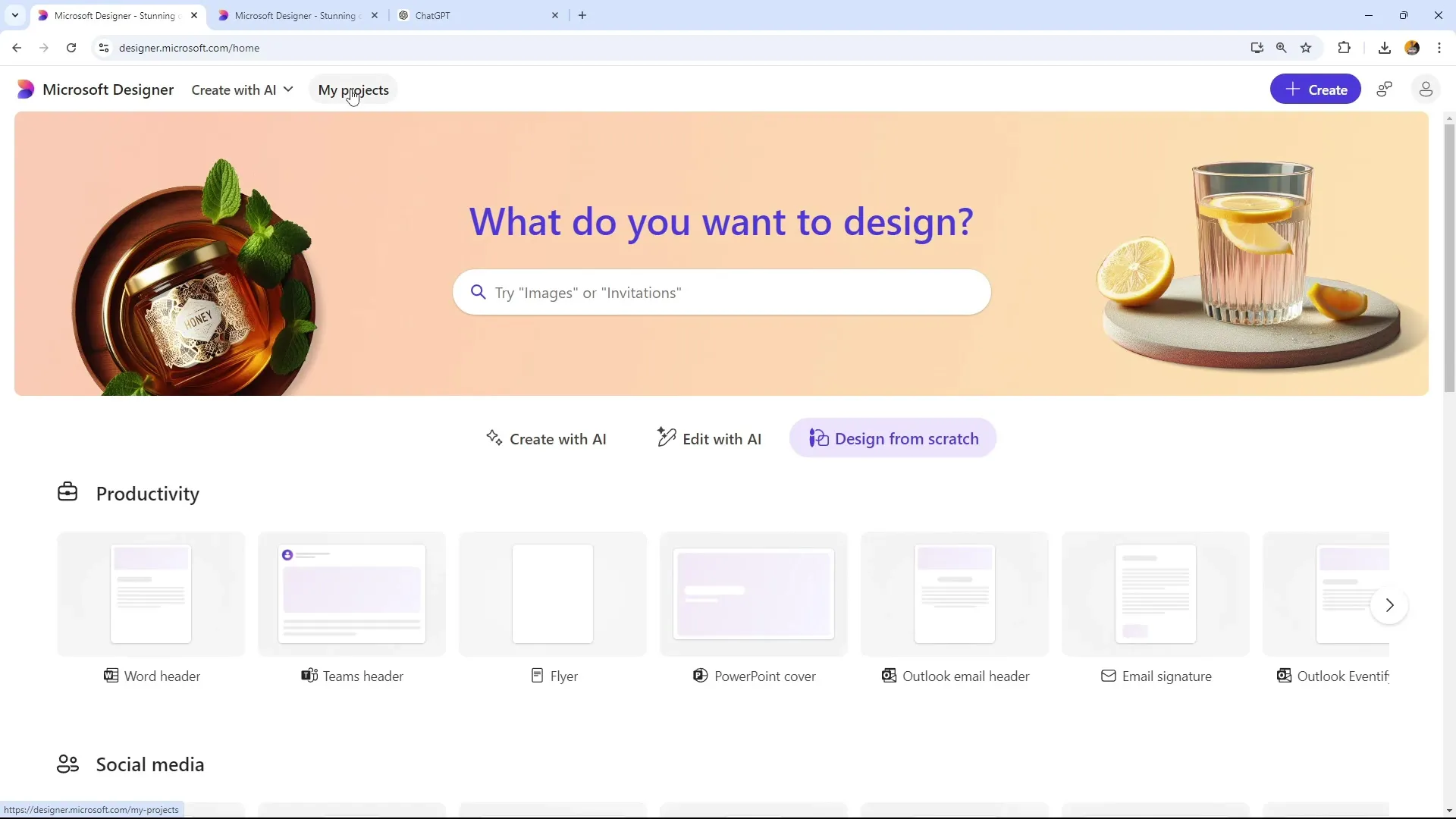
Fotografias reais e edição de imagens
Outro elemento importante são as fotografias reais. Para as selecionar, basta clicar na imagem pretendida. Também tem a opção de aplicar filtros ou ajustes automáticos.
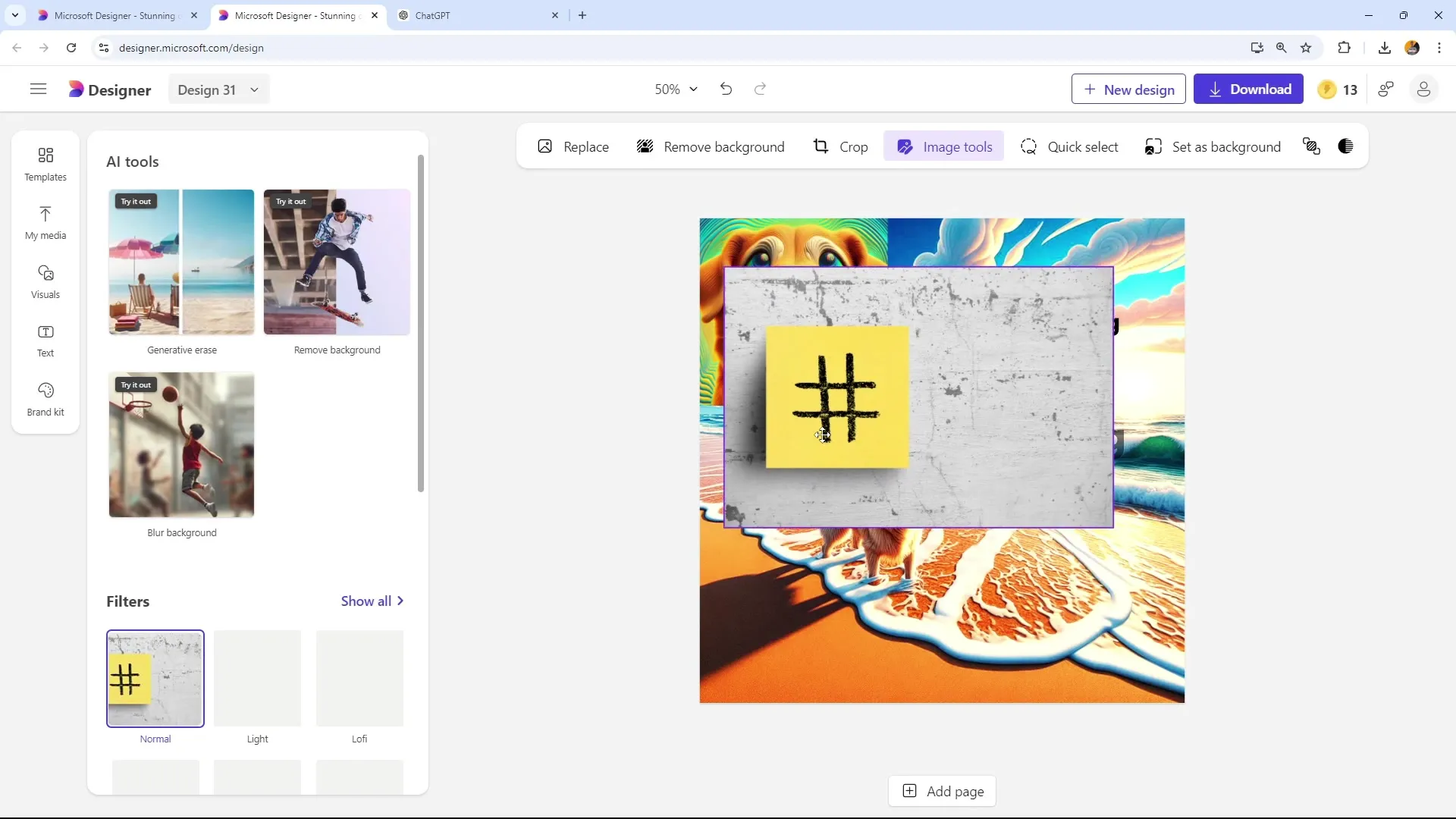
Uma funcionalidade muito útil é a pesquisa de imagens específicas. Basta escrever "cão" na barra de pesquisa para obter resultados correspondentes.
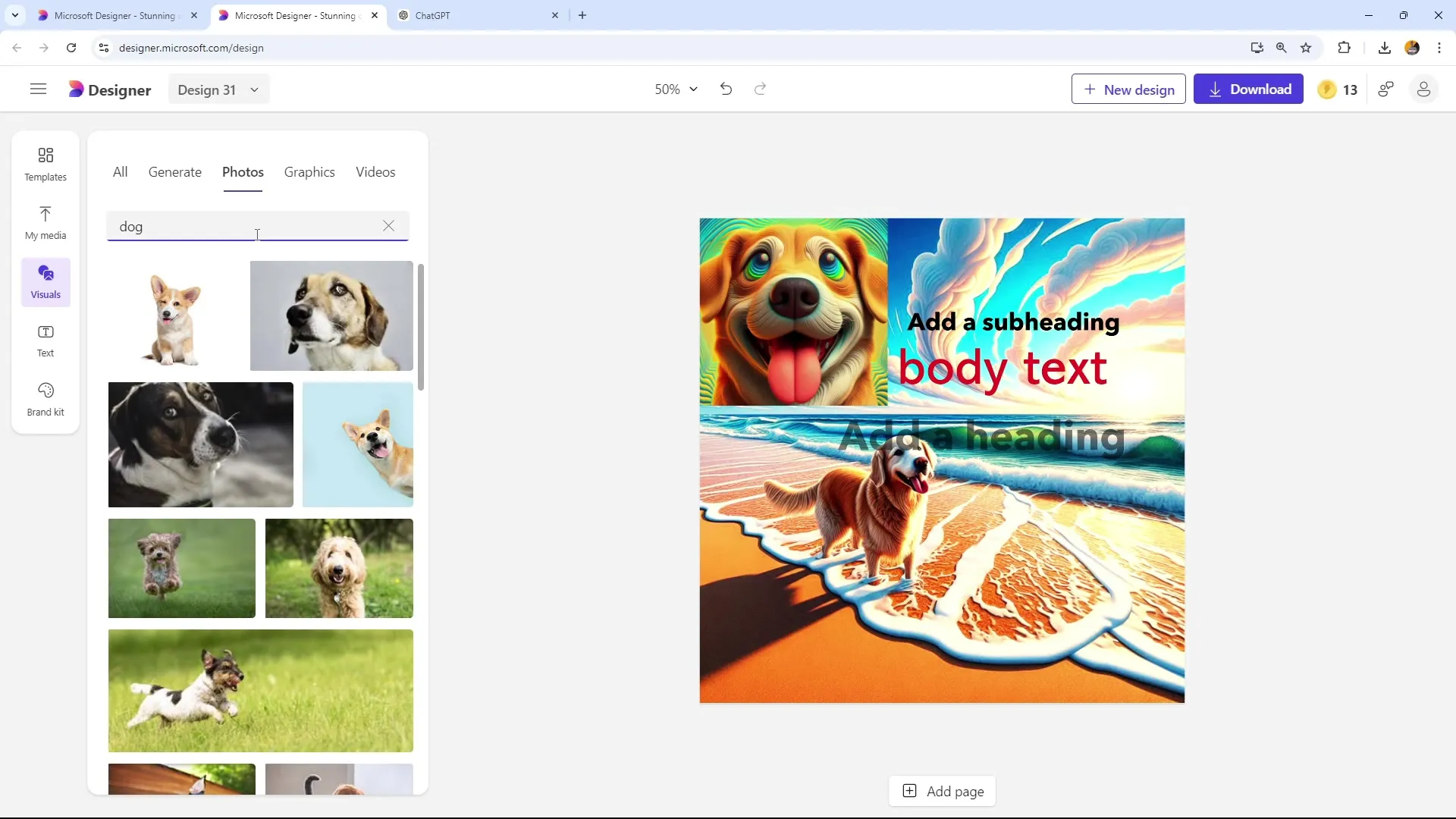
Se gostar da imagem, pode cortar ou desfocar o fundo para se concentrar no elemento principal.
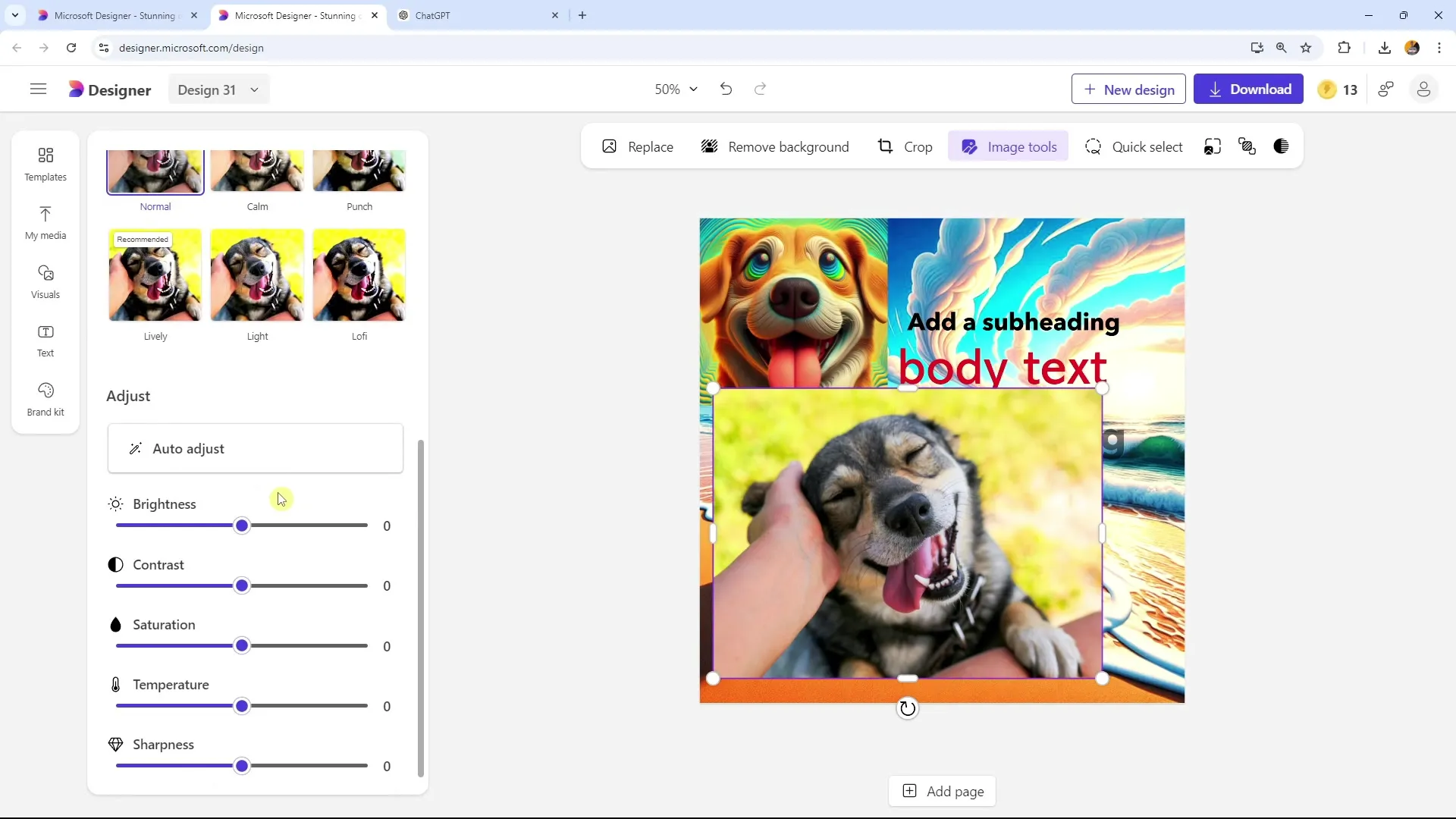
Utilizar gráficos
Os gráficos são outra categoria que pode utilizar. Estes incluem imagens recortadas ou ilustradas que não têm fundo. A vantagem é que pode utilizar estes gráficos de forma flexível.
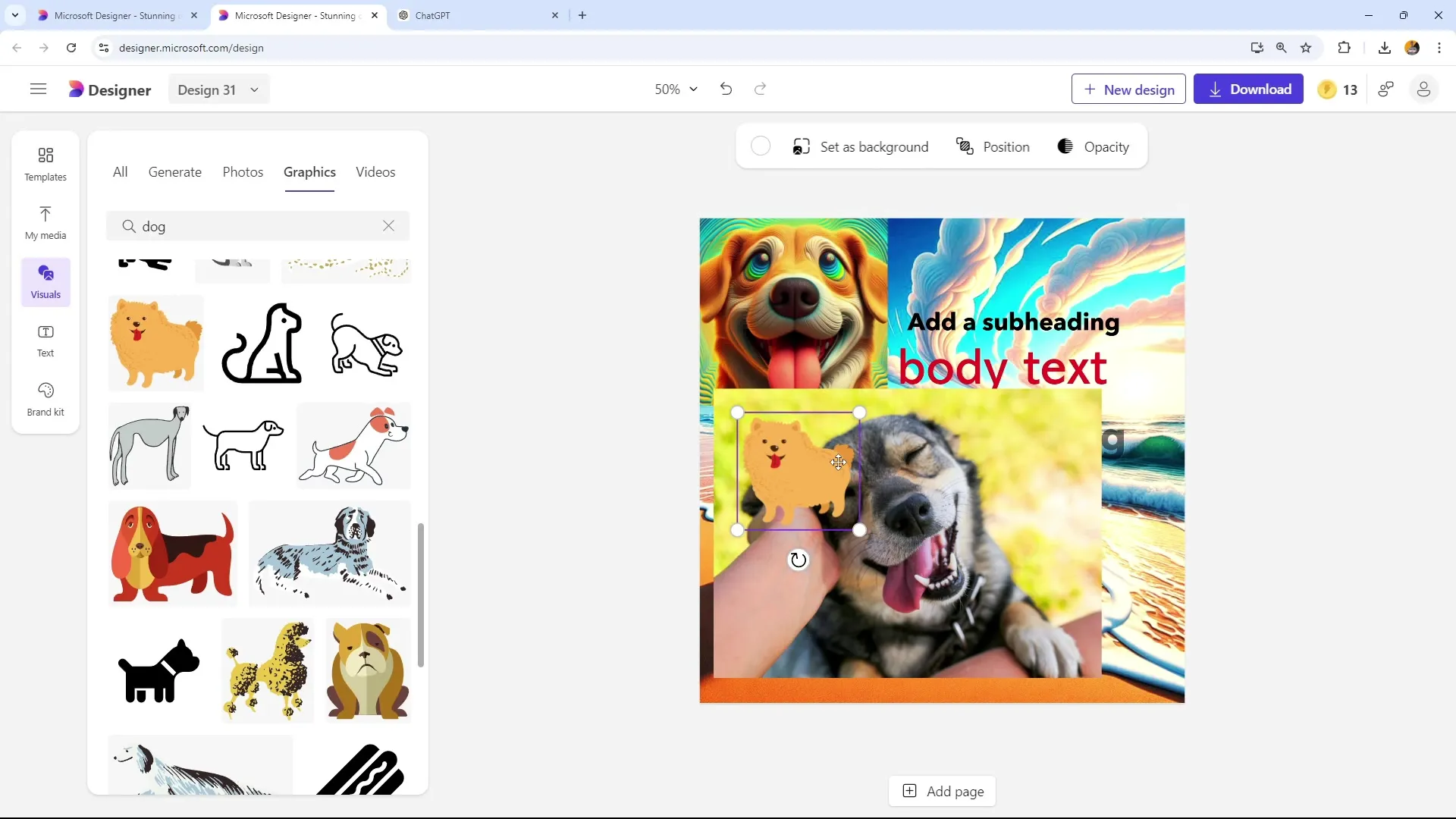
Por outras palavras, pode integrá-los diretamente no seu design sem ter de se preocupar com fundos que possam distrair. Se um gráfico ainda tiver um fundo, pode simplesmente cortá-lo.
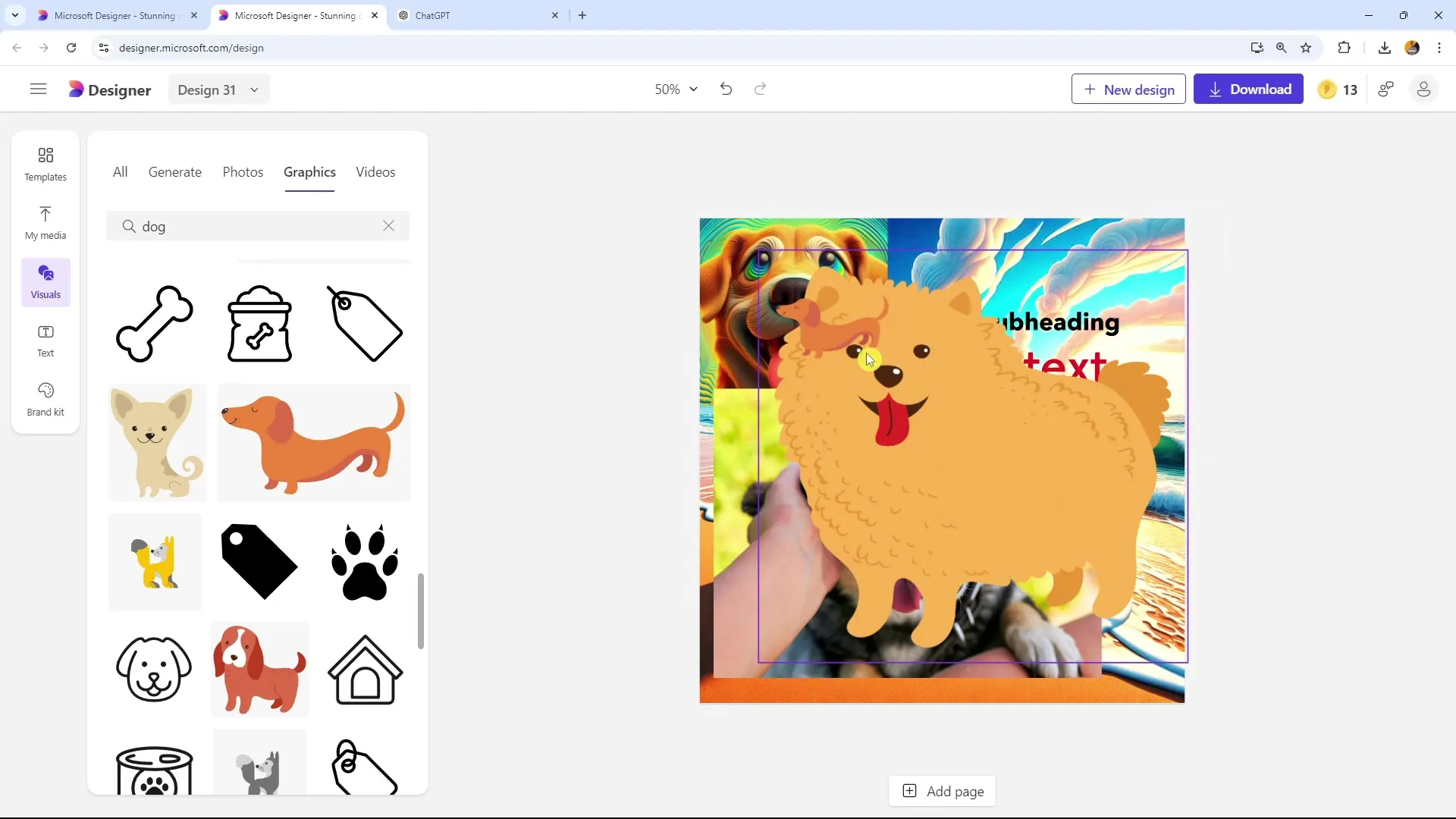
Inserir vídeos
Os vídeos também estão disponíveis. Isto permite-lhe integrar pequenos clips de animais ou outros conteúdos na sua apresentação. Recomendamos a utilização de vídeos em combinação com outras ferramentas, como o PowerPoint.
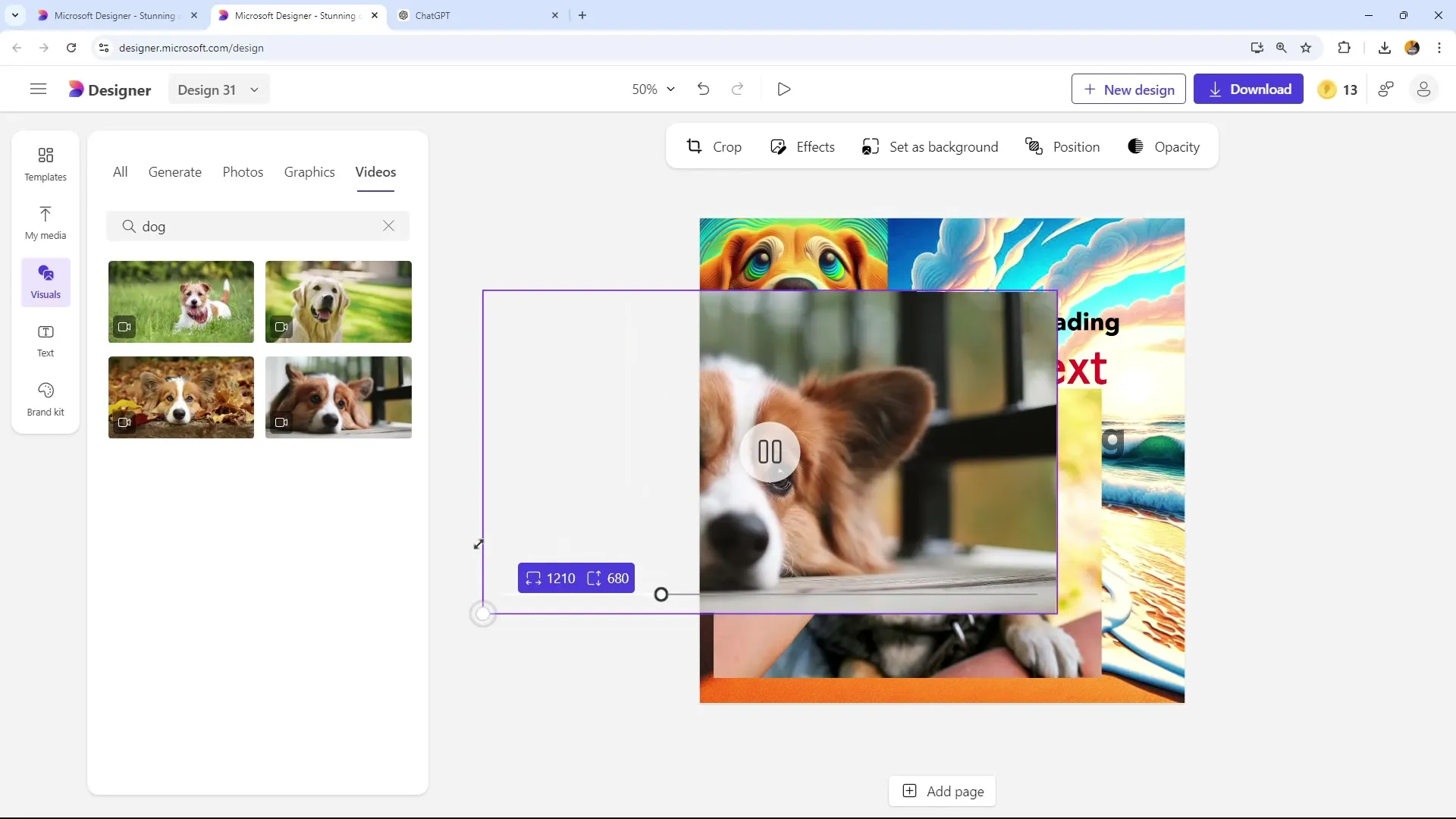
Personalizar o design e as cores
Ao editar os seus gráficos, pode experimentar diferentes formas e linhas. Também pode ajustar as cores e escolher tons especiais que combinem com o seu design.
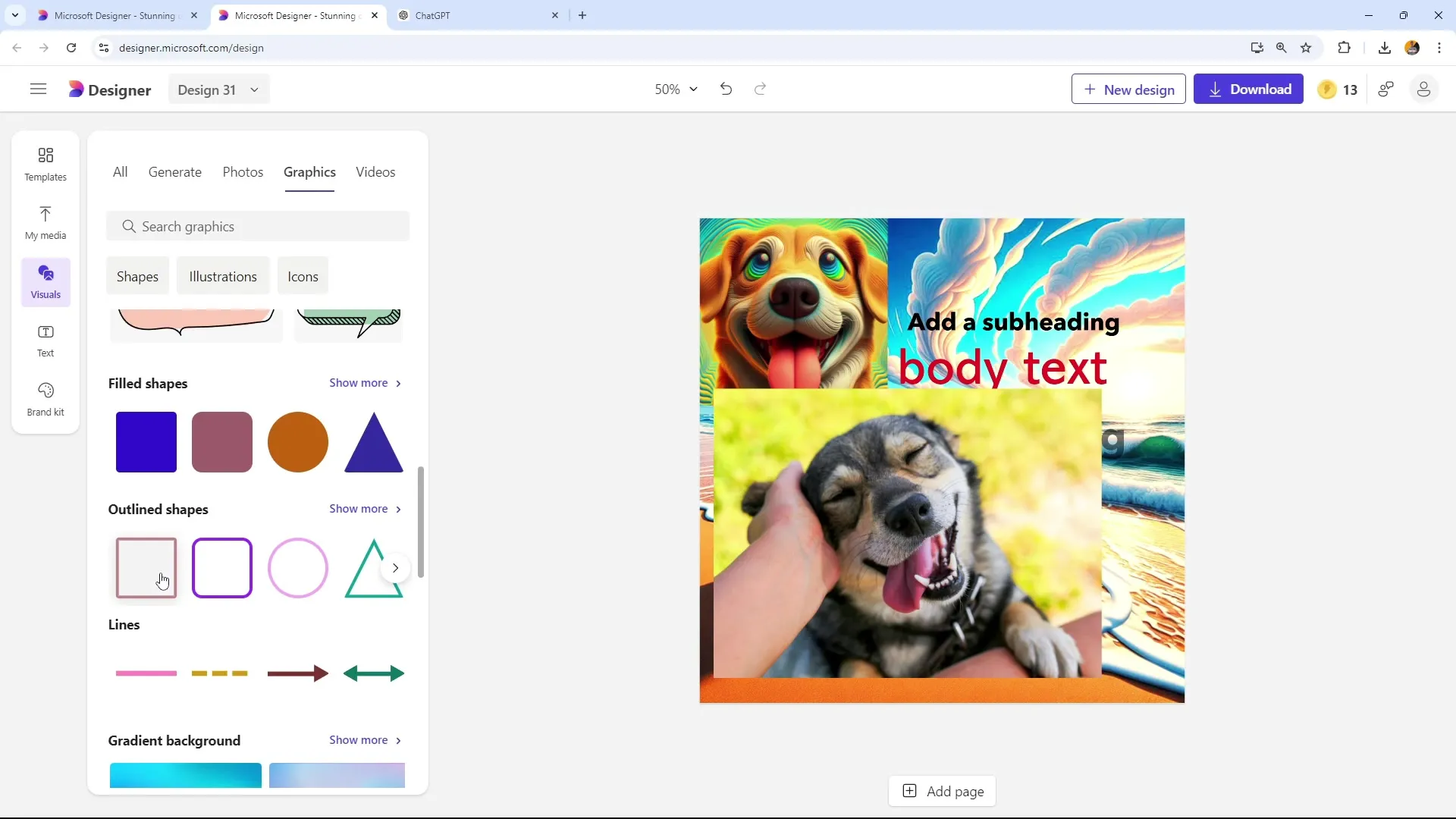
Uma funcionalidade útil é o seletor de cores, que lhe permite selecionar cores da sua imagem.
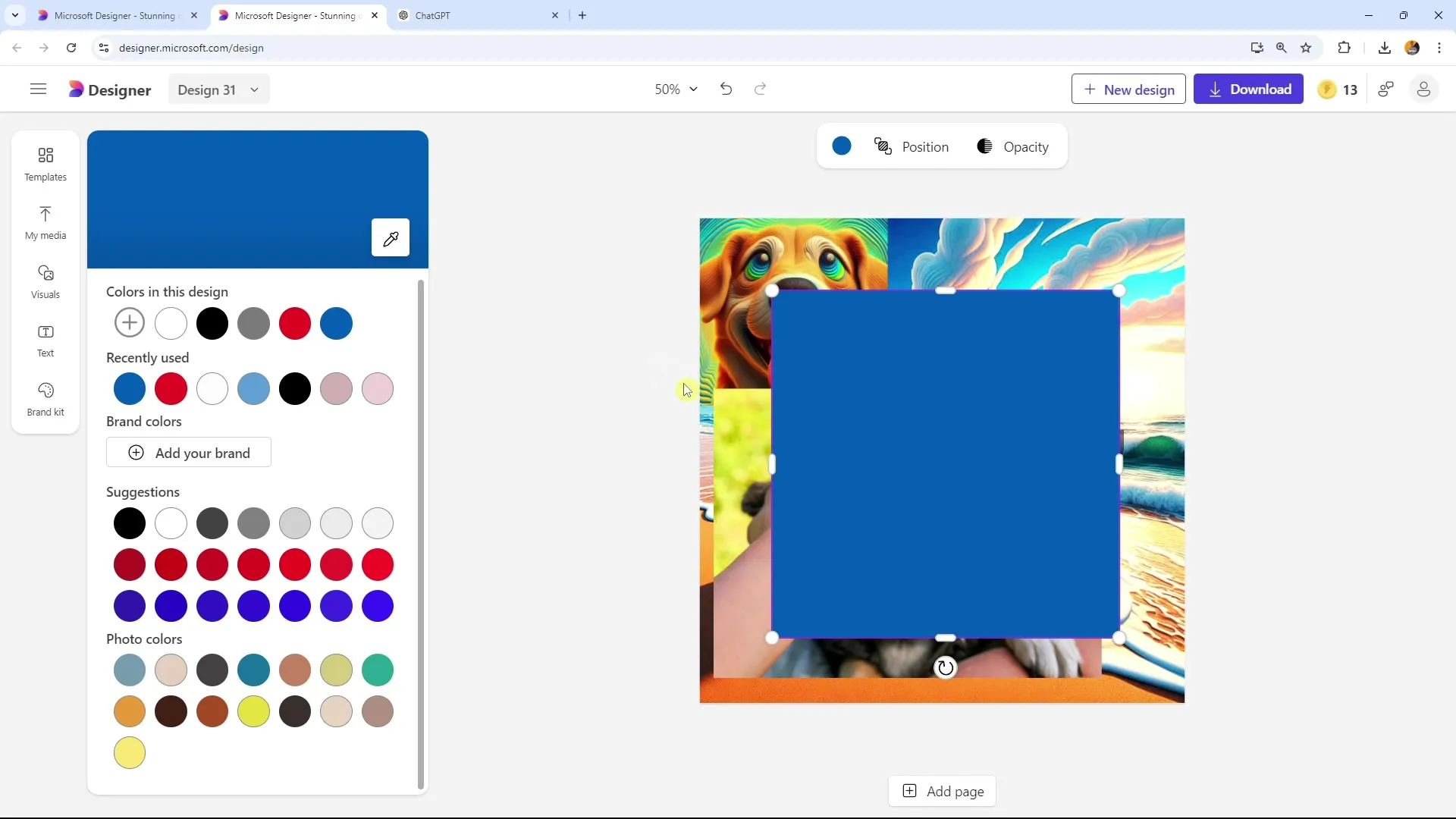
Por exemplo, pode criar uma linha com uma seta e desenhá-la na cor pretendida. Existem também opções para adicionar molduras ou outras formas para personalizar ainda mais o seu desenho.
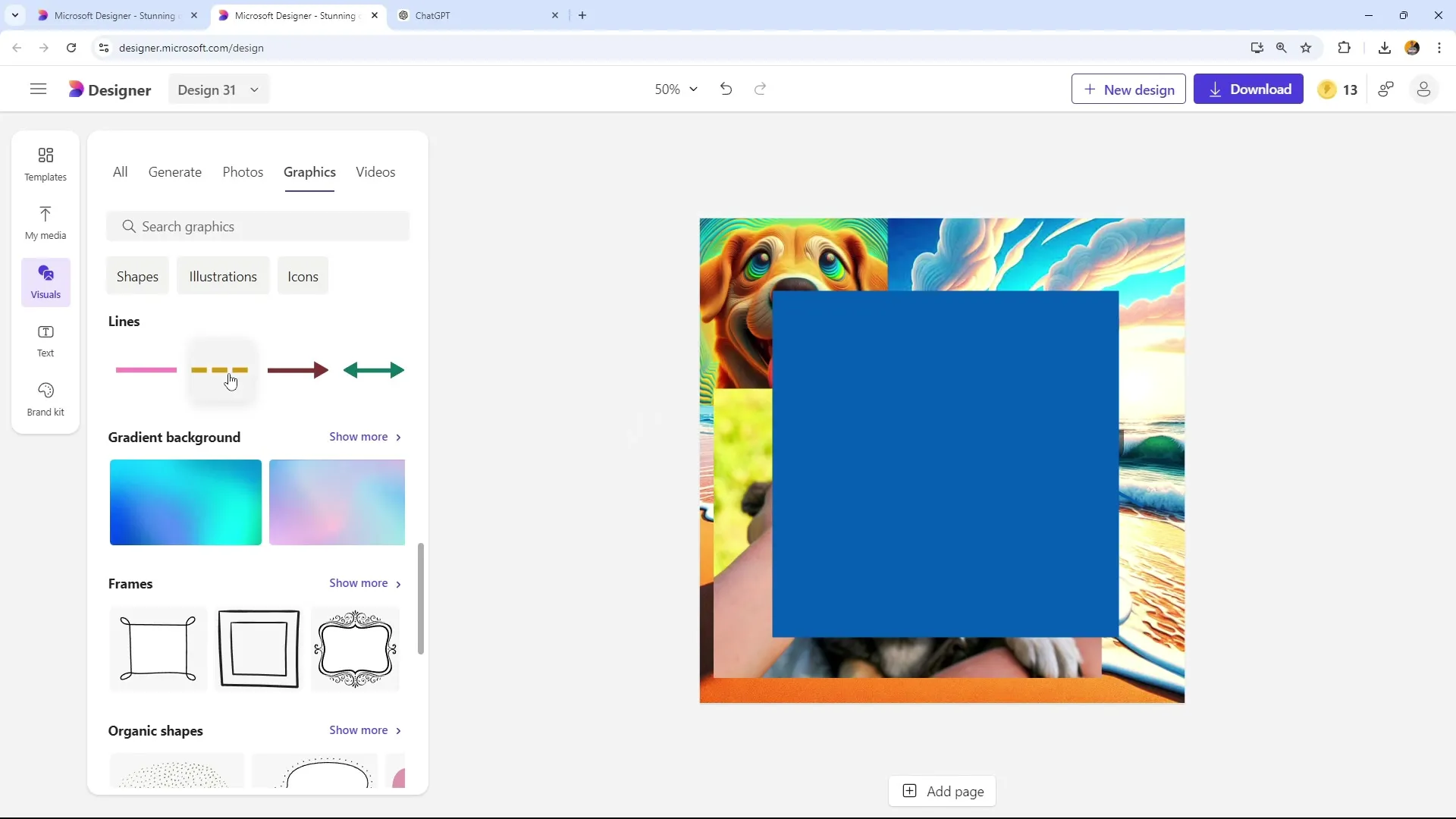
Fundos e desenhos sazonais
Também pode escolher fundos com gradientes ou ilustrações temáticas. Por exemplo, se for outono, encontrará uma variedade de desenhos outonais que pode utilizar.
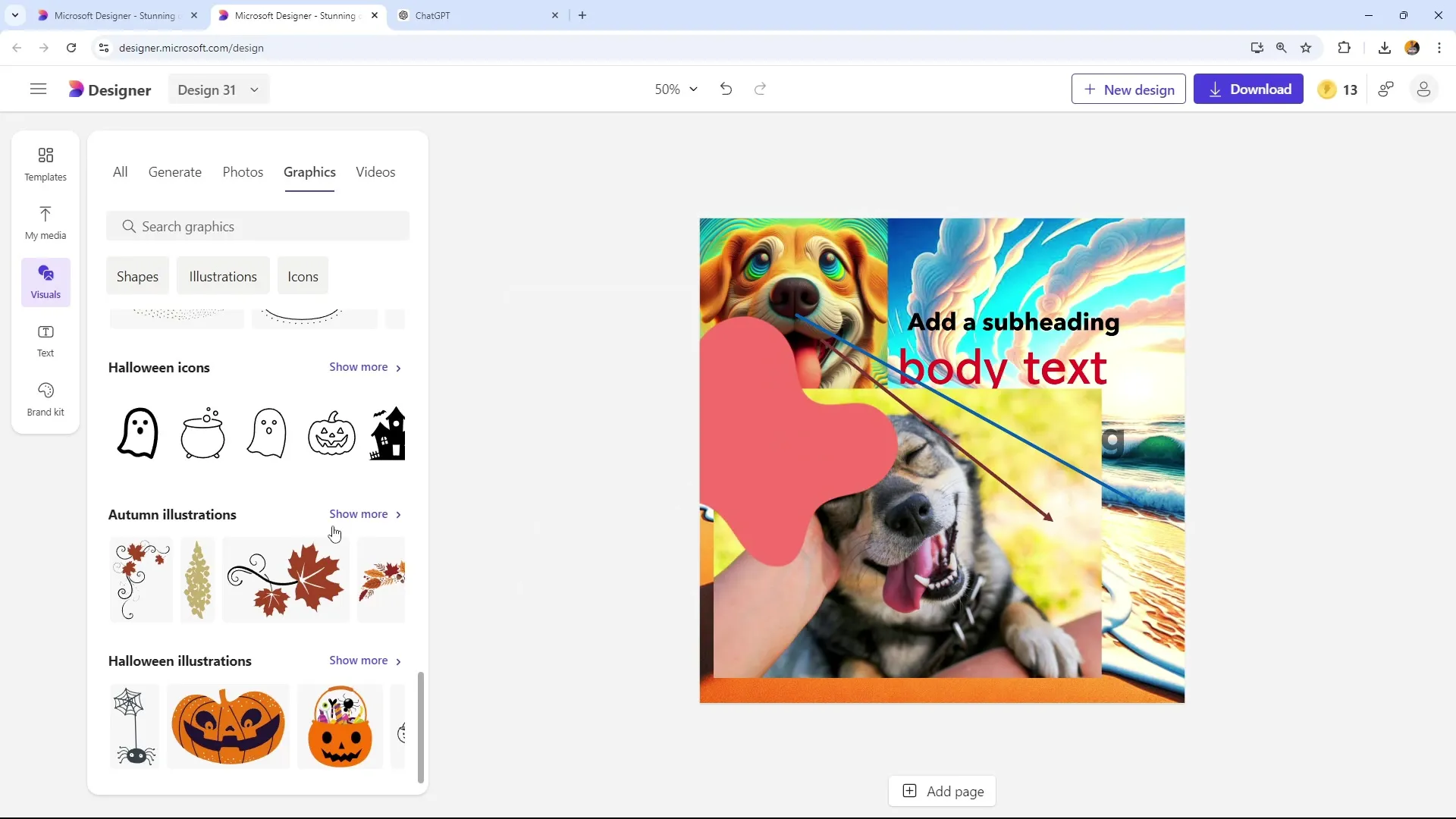
Conclusão sobre os elementos visuais no Microsoft Designer
Trabalhar com o Microsoft Designer é intuitivo e oferece-lhe muitas formas criativas de melhorar os seus designs. Quer pretenda utilizar gráficos, fotografias ou vídeos, a ferramenta ajuda-o a concretizar visualmente as suas ideias.
Resumo
Neste guia, aprendeu a integrar elementos visuais nos seus designs utilizando o Microsoft Designer. Pode escolher entre uma variedade de imagens, vídeos e gráficos e personalizá-los individualmente. A ferramenta é particularmente útil se trabalhar de forma eficiente com software como o PowerPoint.


